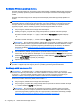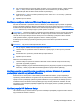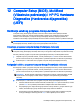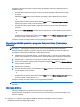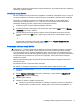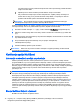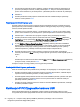User Guide - Windows 8.1
Table Of Contents
- Dobro došli
- Upoznavanje računara
- Povezivanje na mrežu
- Navigacija korištenjem tastature, pokreta prstima i uređaja za pokazivanje
- Korištenje pokazivačkih uređaja
- Podešavanje željenih opcija pokazivačkih uređaja
- Korištenje dodirne podloge i pokreta
- Korištenje tastature
- Korištenje pokazivačkih uređaja
- Multimediji
- Upravljanje napajanjem
- Isključivanje računara
- Postavljanje opcija napajanja
- Korištenje stanja za uštedu energije
- Korištenje baterijskog napajanja
- Pronalaženje dodatnih informacija o bateriji
- Korištenje alatke Battery check (Provjera baterije)
- Prikazivanje preostalog nivoa napunjenosti baterije
- Maksimalno produženje vremena pražnjenja baterije
- Upravljanje niskim nivoima napunjenosti baterije
- Umetanje ili uklanjanje baterije
- Štednja baterijskog napajanja
- Pohranjivanje baterije koju može zamijeniti korisnik
- Odlaganje baterije koju može zamijeniti korisnik
- Zamjena baterije koju može mijenjati korisnik
- Korištenje vanjskog napajanja naizmjeničnom strujom
- Zamjenjiva grafika/dvojna grafika (samo na odabranim modelima)
- Vanjske kartice i uređaji
- Pogoni
- Sigurnost
- Zaštita računara
- Korištenje lozinki
- Postavljanje lozinki u operativnom sistemu Windows
- Postavljanje lozinki u funkciji Computer Setup (Postavljanje računara)
- Upravljanje administratorskom lozinkom za BIOS
- Upravljanje lozinkom za Computer Setup DriveLock
- Korištenje funkcije Automatski DriveLock programa Computer Setup (Postavljanje računara)
- Korištenje antivirusnog softvera
- Korištenje softvera zaštitnog zida
- Instaliranje ključnih sigurnosnih ažuriranih verzija
- Korištenje softvera HP Client Security
- Ugradnja opcionalnog sigurnosnog kabla
- Korištenje čitača otiska prsta (samo na odabranim modelima)
- Održavanje
- Izrada rezervnih kopija i obnova
- Computer Setup (BIOS), MultiBoot (Višestruko pokretanje) i HP PC Hardware Diagnostics (Hardverska di ...
- Podrška
- Specifikacije
- Nošenje računara na put
- Rješavanje problema
- Resursi za rješavanje problema
- Rješavanje poteškoća
- Računar nije moguće pokrenuti
- Ekran računara je prazan
- Softver nepravilno funkcionira
- Računar je uključen, ali ne reagira
- Računar je neobično topao
- Vanjski uređaj ne radi
- Bežična mrežna veza ne funkcionira
- Disk se ne reproducira
- Film nije vidljiv na vanjskom ekranu
- Proces snimanja diska ne počinje ili se zaustavlja prije dovršetka
- Elektrostatičko pražnjenje
- Indeks
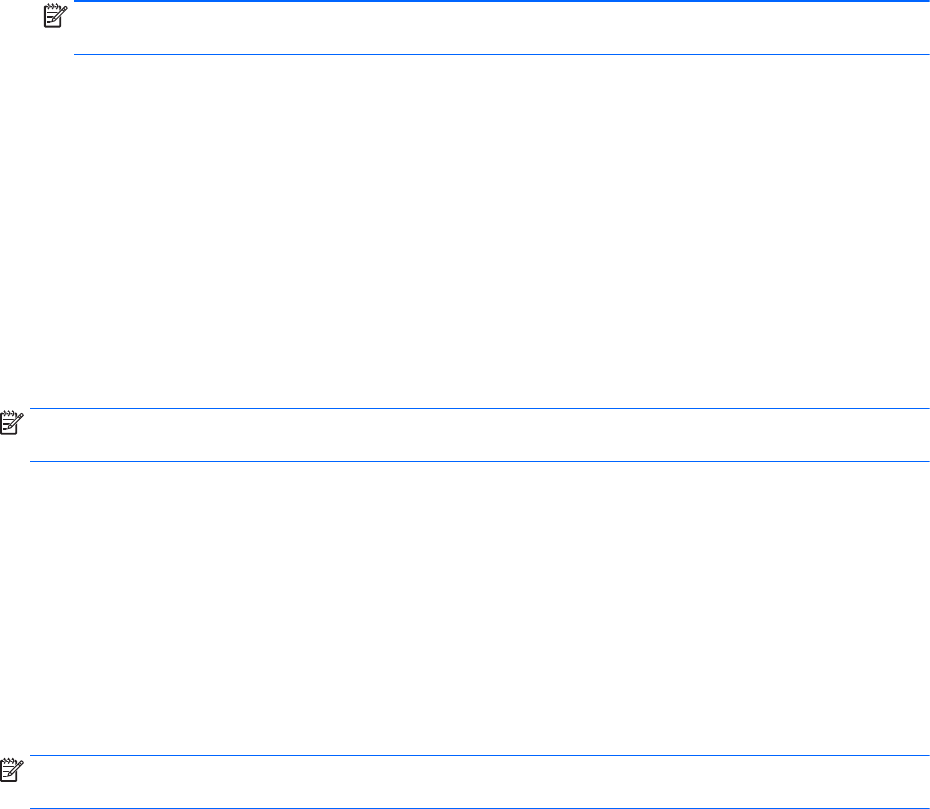
vam informacije mogu biti potrebne kasnije da biste nakon preuzimanja pronašli ažuriranu
verziju na tvrdom disku.
b.
Slijedite upute na ekranu da biste preuzeli izabranu verziju na tvrdi disk.
Ako je ažurirana verzija novija od vaše verzije BIOS-a, zapišite putanju do lokacije na
tvrdom disku na kojoj će se preuzeti ažurirana verzija BIOS-a. Ta putanja će vam biti
potrebna kada budete spremni da instalirate ažuriranu verziju.
NAPOMENA: Ako povežete računar na mrežu, kontaktirajte administratora mreže prije
instalacije ažuriranja softvera, posebno ažuriranja BIOS sistema.
Postupci instalacije BIOS-a se razlikuju. Slijedite uputstva koja se prikažu na ekranu nakon što se
završi preuzimanje. Ako se ne prikažu nikakva uputstva, slijedite naredne korake:
1. Na ekranu Početak otkucajte file (fajl), a zatim odaberite File Explorer (Preglednik fajlova).
2.
Kliknite na oznaku tvrdog diska. Tvrdi disk je obično označen kao Local Disk (C:) (Lokalni disk
(C:)).
3.
Koristeći putanju do tvrdog diska koju ste prethodno zabilježili, otvorite fasciklu na tvrdom disku
koja sadrži ažuriranu verziju.
4.
Dva puta kliknite fajl koji ima ekstenziju .exe (na primjer
nazivfajla
.exe).
Instalacija BIOS-a počinje.
5.
Završite instalaciju slijedeći upute na ekranu.
NAPOMENA: Nakon što vas poruka na ekranu obavijesti o uspješnoj instalaciji, možete obrisati
preuzeti fajl sa tvrdog diska.
Korištenje opcije MultiBoot
Informacije o redoslijedu uređaja za pokretanje
Prilikom pokretanja računara, sistem pokušava da se pokrene sa omogućenih uređaja. Uslužni
program MultiBoot, koji se omogućava prilikom sklapanja u fabrici, kontrolira redoslijed kojim sistem
bira uređaj za pokretanje sistema. Uređaji za pokretanje sistema mogu obuhvatati optičke pogone,
disketne pogone, kartice mrežnog interfejsa (NIC), tvrde diskove i USB uređaje. Uređaji za pokretanje
sistema sadrže medije sa kojih se pokreće sistem ili datoteke koje računar treba za pravilno
pokretanje i rad.
NAPOMENA: Neki uređaji za pokretanje sistema moraju biti omogućeni u uslužnom programu
Computer Setup (Postavljanje računara) prije uvrštavanja na redoslijed pokretanja sistema.
Redoslijed prema kojem računar traži uređaj za pokretanje sistema možete promijeniti izmjenom
redoslijeda pokretanja sistema u uslužnom programu Computer Setup (Postavljanje računara).
Također možete pritisnuti tipku esc dok je na dnu ekrana prikazana poruka “Press the ESC key for
Startup Menu” („Pritisnite tipku ESC za izbornik pokretanja“), a zatim pritisnuti f9. Pritiskom na f9
prikazuje se izbornik koji prikazuje trenutne uređaje za pokretanje sistema i omogućava vam da
odaberete uređaj za pokretanje sistema. Ili možete koristiti MultiBoot Express kako biste postavili
računar da pita za lokaciju pokretanja sistema svaki put prilikom uključivanja ili ponovnog pokretanja
računara.
Biranje MultiBoot željenih vrijednosti
MultiBoot možete koristiti na sljedeće načine:
78
Poglavlje 12 Computer Setup (BIOS), MultiBoot (Višestruko pokretanje) i HP PC Hardware
Diagnostics (Hardverska dijagnostika) (UEFI)